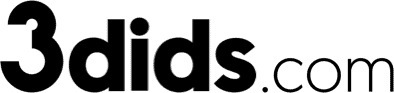Aplicaciones de terceros
Te explicamos cómo puedes usar aplicaciones de terceros en el POS y algunas aplicaciones útiles para los comerciantes minoristas que venden en persona.
A lo mejor ya estás familiarizado con las aplicaciones que pueden usar para su tienda online.
Es importante recordar que para que las aplicaciones aparezcan en tu aplicación POS, debes añadirlas directamente en el administrador. Una vez que hayas añadido las aplicaciones puedes acceder a ellas en diferentes lugares en el TPV.
Primero, para personalizar el mosaico inteligente debes ir a la cuadrícula inteligente toca el mosaico de añadir. A continuación, pulsa la aplicación. Desde aquí, verás las aplicaciones de TPV que ya has añadido en tu administración.
Las aplicaciones en la red inteligente pueden ser utilizadas en el carrito. Por ejemplo, puedes usar las apps para mostrar los puntos de fidelidad de los clientes y las promociones o para ayudar a automatizar reglas de descuento complejas.
En segundo lugar, puede utilizar las aplicaciones en la pantalla de finalización del pedido después de que se haya procesado un pedido. Por lo general, las aplicaciones de esta sección se utilizan para hacer cosas como imprimir facturas, recoger información adicional del cliente, o realizar una encuesta.
Puede encontrar estas aplicaciones en la página de detalles del pedido tocando en el menú principal, luego pedidos, y seleccionando un pedido para abrirlo.
Por último, puedes acceder a las aplicaciones tocando el icono del menú y luego tocando ajustes. A continuación, en la nueva página, pulsa todas las aplicaciones que quieres integrar.
Estas aplicaciones se utilizan normalmente para las necesidades del negocio que no se relacionan directamente con el proceso de compra, como los informes, las reservas y los eventos.
Algunas de las aplicaciones más populares utilizadas incluyen Smile, Marsello o Swell para la fidelización de clientes y puntos, Sesami para la reserva de citas, Stitch Labs para la gestión del inventario, y Clockedin para simplificar las nóminas.
Clientes de Shopify POS
El seguimiento de los datos de contacto de los clientes es especialmente útil para vender en persona y poder enviar recibos por correo electrónico. Pero también es una gran herramienta para ampliar tu base de clientes para las campañas de marketing por correo electrónico.
Con el nuevo punto de venta puedes guardar los detalles de contacto y envío de los clientes. En este post te explicamos cómo añadir un cliente existente a un carrito, cómo añadir un nuevo cliente, y cómo encontrar el historial de pedidos.
Comenzamos con un producto en el carrito que está listo para el pago. Puedes añadir un cliente al carrito de dos maneras. Primero, si tienes el mosaico de añadir cliente en tu página de inicio, solo debes pulsar añadir.
Si se trata de un cliente que no le ha comprado antes, pulse “Nuevo Cliente» y rellene la información de contacto. De lo contrario, escriba el nombre o el correo electrónico del cliente en el cuadro de búsqueda y luego toque el nombre del cliente para añadirlo a la cesta.
La segunda forma de añadir un cliente a la cesta es pulsar en Más acciones y luego en Añadir cliente. Si se trata de un cliente que no le ha comprado antes pulse “Nuevo Cliente” y rellene la información de contacto, si no, utiliza la barra de búsqueda para escribir el nombre o el correo electrónico del cliente en el cuadro de búsqueda. A continuación, toca el” nombre del cliente» para añadirlo al carrito.
También puede crear un nuevo cliente a través del menú principal. Toca el botón de “menú» y luego toque “Clientes». En la nueva página, pulsa “Nuevo cliente”. Introduce la información de contacto del cliente. Aunque no todos los datos son obligatorios debe introducir al menos el nombre del cliente.
Para guardar los datos del cliente sin añadir el cliente a la cesta, desactiva la opción de añadir el cliente a la cesta.
También puedes activar la opción Acepta el marketing, si el cliente desea recibir correos electrónicos de su empresa en el futuro o habilitar la exención de impuestos si no quieres cobrar a este cliente impuestos en ningún pedido.
Cuando hayas terminado de hacer los cambios, pulsa Guardar.
El nuevo cliente está ahora guardado.
Si alguna vez quieres encontrar un cliente existente abra la sección de clientes y selecciona un nombre de la lista de clientes o utiliza la barra de búsqueda para introducir el nombre o el correo electrónico de un cliente. A continuación pulsa el nombre del cliente en los resultados de la búsqueda para ver su información.
Si estás en la pantalla de inicio de tu aplicación utiliza la barra de búsqueda global en la parte superior de la página para buscar por nombre o dirección de correo electrónico. A continuación, pulsa sobre los clientes para ver los resultados y pulsa el nombre del cliente en los resultados de la búsqueda.
Desde aquí puedes añadir el cliente al carrito o ver su historial en tu tienda, como el tiempo que esta persona ha sido cliente, cuántos pedidos ha hecho y cuánto dinero han gastado en tu tienda.
Si alguna vez quieres hacer cambios pulsa “Editar” para abrir su información de contacto para poder actualizarla. Puedes editar la dirección actual en el archivo o tocar Gestionar direcciones para añadir una nueva dirección a su archivo.
Toca “Añadir nota” si hay detalles específicos que le gustaría recordar para la próxima vez que compren contigo. Y por último, puedes editar los detalles de marketing y de exención de impuestos según cada cliente.
Ahora ya sabes cómo añadir y editar los detalles del cliente y añadir un cliente al carrito para ofrecer una mejor experiencia.